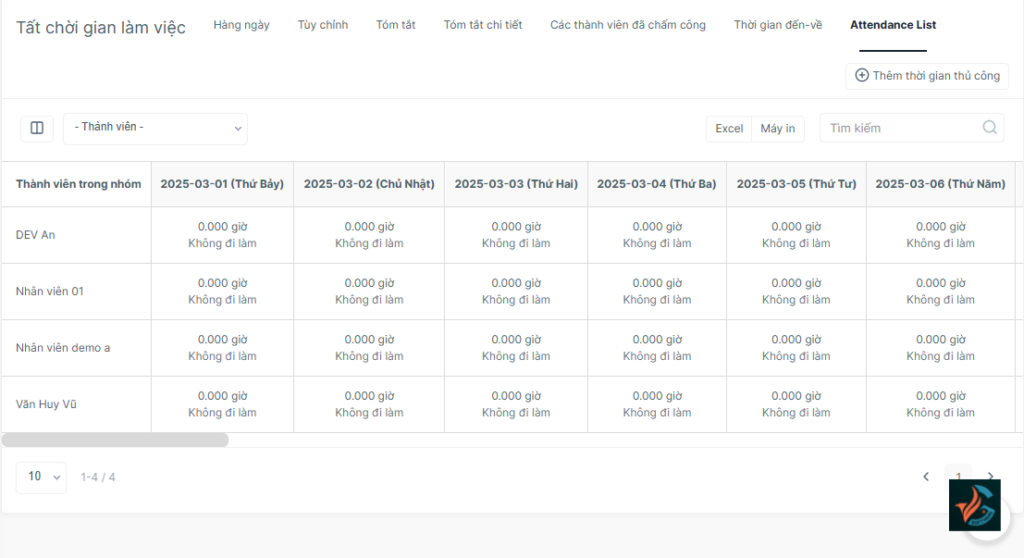Quản lý thời gian làm việc của cá nhân và các thành viên trong nhóm. Thời gian khi thành viên thực hiện chấm công đi làm/chấm công ra về sẽ được hiển thị trong phần này. Để theo dõi thời gian làm việc của từng thành viên theo từng nhiệm vụ/dự án, xem hướng dẫn tại Báo cáo > Bảng chấm công.
Nút “Thêm thời gian thủ công” để thêm thời gian làm việc của thành viên (không thông qua nút chấm công đi làm/chấm công ra về). Ấn ![]() để hoàn tất quy trình.
để hoàn tất quy trình.
Lưu ý: Tài khoản được cấp quyền (Xem Cài đặt vai trò ) có thể Thêm thời gian thủ công, sửa thời gian thủ công, xoá thời gian.
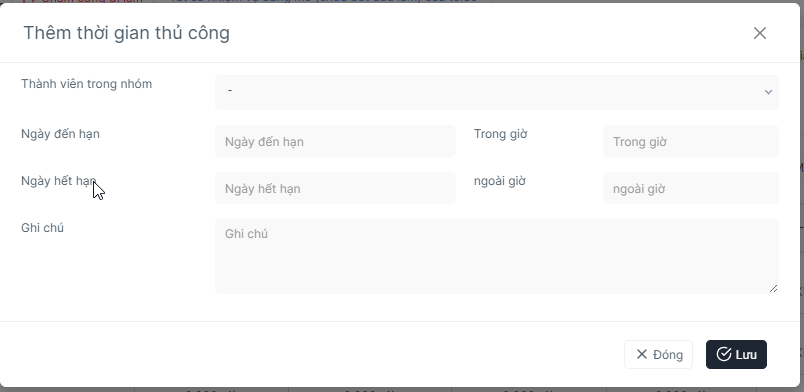
TAB HÀNG NGÀY
Người dùng ấn vào lịch trên thanh công cụ để chọn ngày muốn xem chấm công
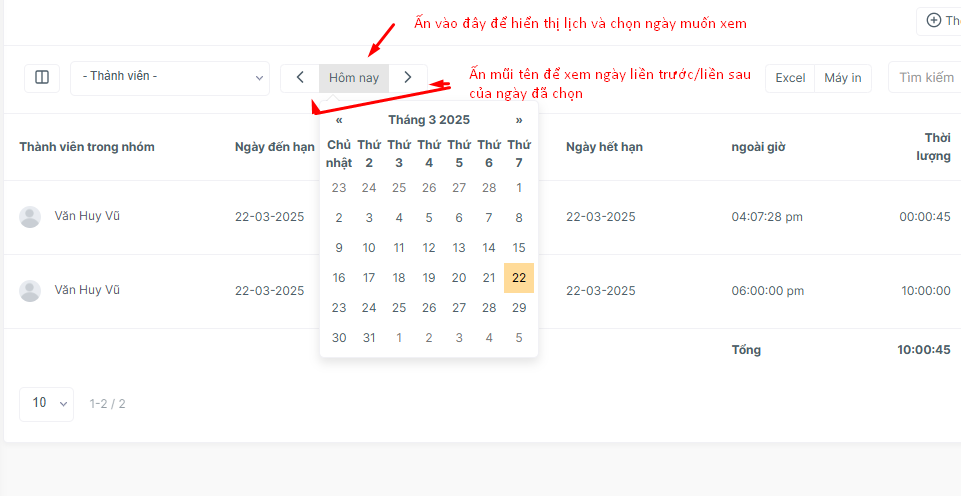
Danh sách thời gian làm việc theo ngày:
- Thành viên trong nhóm: Hiển thị tên thành viên chấm công trong ngày. Tài khoản cá nhân của thành viên chỉ thấy được thời gian chấm công của bản thân.
- Ngày đến hạn: Ngày chấm công
- Trong giờ: Giờ bắt đầu chấm công
- Ngày hết hạn: Ngày chấm công
- Ngoài giờ: Giờ kết thúc chấm công
- Thời lượng: Tổng thời gian đã chấm công
- Nút
 để xem ghi chú.
để xem ghi chú.
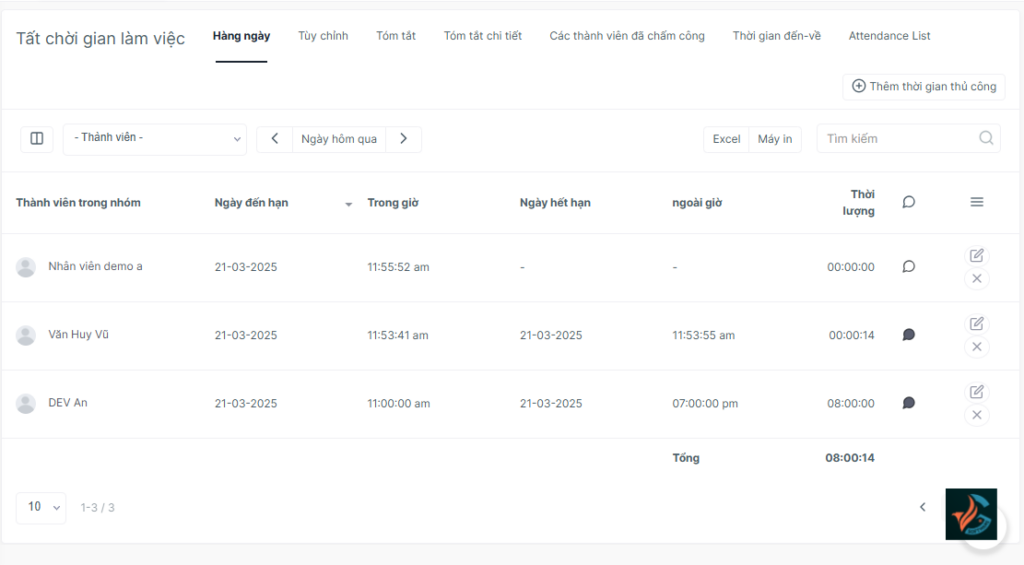
TAB TUỲ CHỈNH
Người dùng ấn vào lịch trên thanh công cụ để chọn khoảng thời gian muốn xem chấm công:
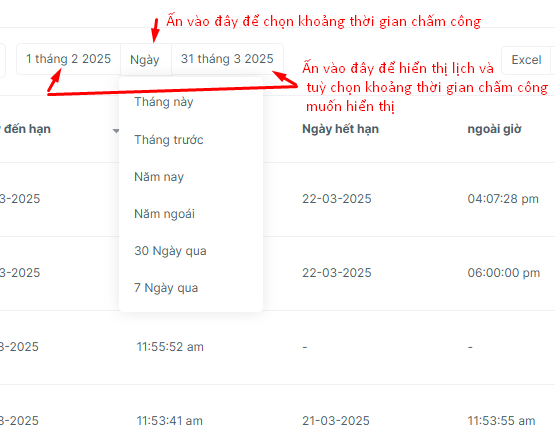
Danh sách thời gian làm việc tuỳ chỉnh (khoảng thời gian):
- Thành viên trong nhóm: Hiển thị tên thành viên chấm công. Tài khoản cá nhân của thành viên chỉ thấy được thời gian chấm công của bản thân.
- Ngày đến hạn: Ngày chấm công
- Trong giờ: Giờ bắt đầu chấm công
- Ngày hết hạn: Ngày chấm công
- Ngoài giờ: Giờ kết thúc chấm công
- Thời lượng: Tổng thời gian đã chấm công
- Nút
 để xem ghi chú.
để xem ghi chú.
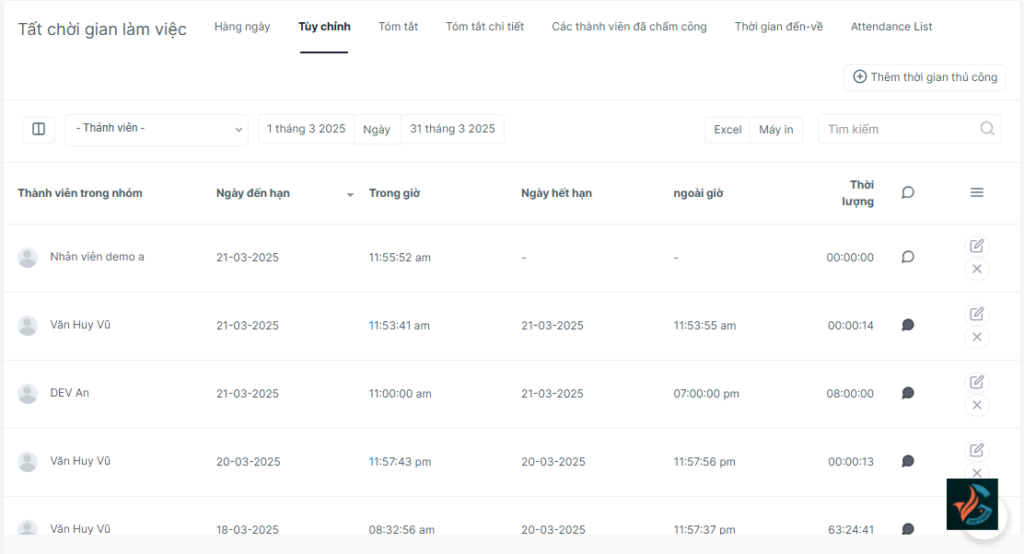
TAB TÓM TẮT
Người dùng ấn vào lịch trên thanh công cụ để chọn khoảng thời gian muốn xem chấm công:
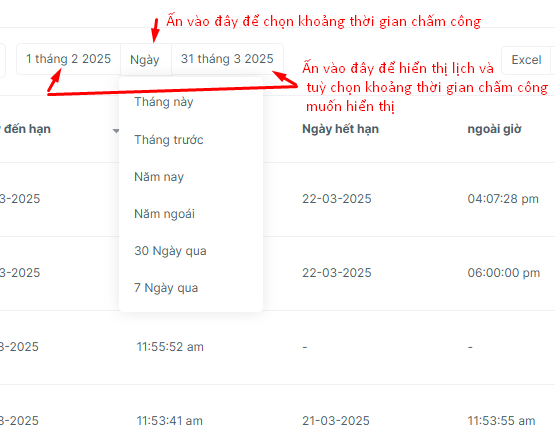
Danh sách tóm tắt thời gian làm việc :
- Thành viên trong nhóm: Hiển thị tên thành viên chấm công. Tài khoản cá nhân của thành viên chỉ thấy được thời gian chấm công của bản thân.
- Thời lượng: Tổng thời lượng chấm công của thành viên, hiển thị dạng giờ:phú:giây
- Nhiều giờ: Tổng thời lượng chấm công của thành viên
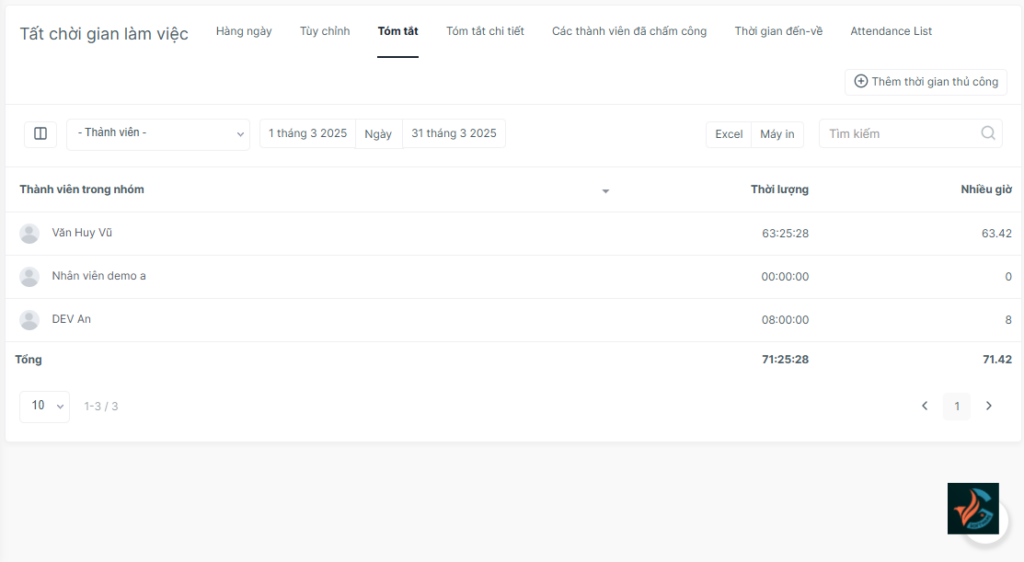
TAB TÓM TẮT CHI TIẾT
Người dùng ấn vào lịch trên thanh công cụ để chọn khoảng thời gian muốn xem chấm công:
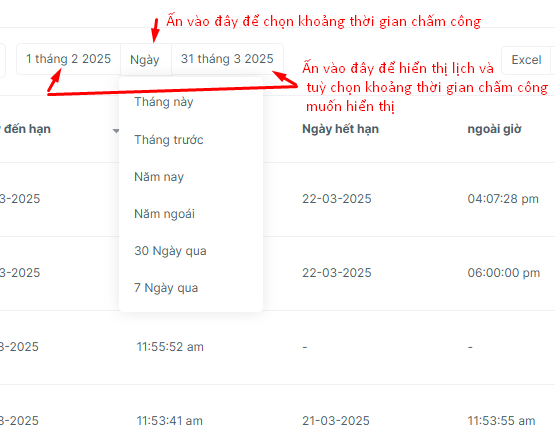
Danh sách tóm tắt thời gian làm việc :
- Thành viên trong nhóm: Hiển thị tên thành viên chấm công. Tài khoản cá nhân của thành viên chỉ thấy được thời gian chấm công của bản thân.
- Ngày: Hiển thị tất cả ngày chấm công của thành viên trong khoảng thời gian
- Thời lượng: Hiển thị thời lượng chấm công, tổng thời lượng chấm công của thành viên trong khoảng thời gian dưới dạng giờ:phút:giây
- Nhiều giờ: Tổng thời lượng chấm công của thành viên
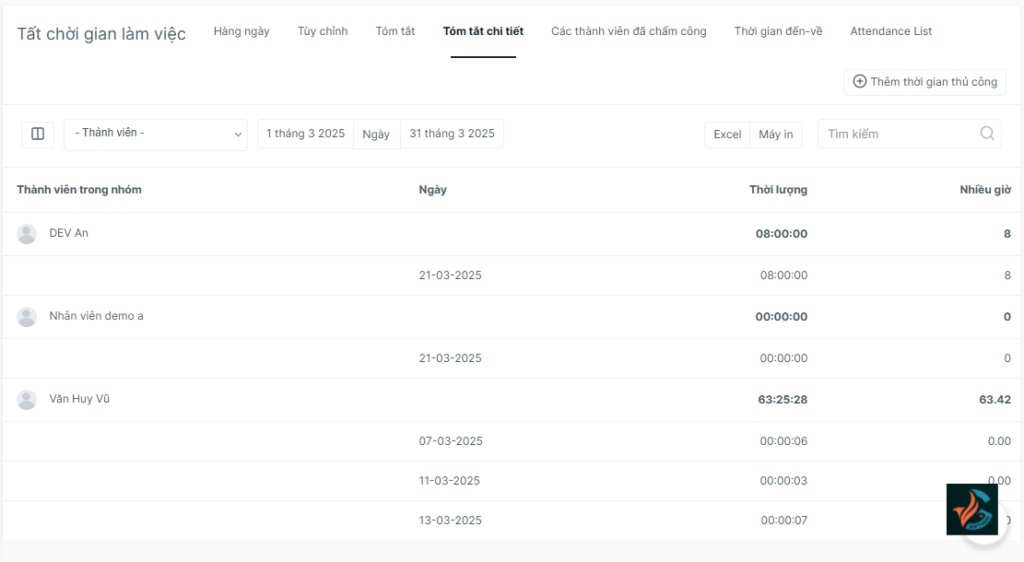
TAB CÁC THÀNH VIÊN ĐÃ CHẤM CÔNG
Danh sách các thành viên đã chấm công tại ngày thực tế:
- Thành viên trong nhóm: Hiển thị tên thành viên chấm công. Tài khoản cá nhân của thành viên chỉ thấy được thời gian chấm công của bản thân.
- Ngày đến hạn: Ngày chấm công
- Trong giờ: Giờ bắt đầu chấm công
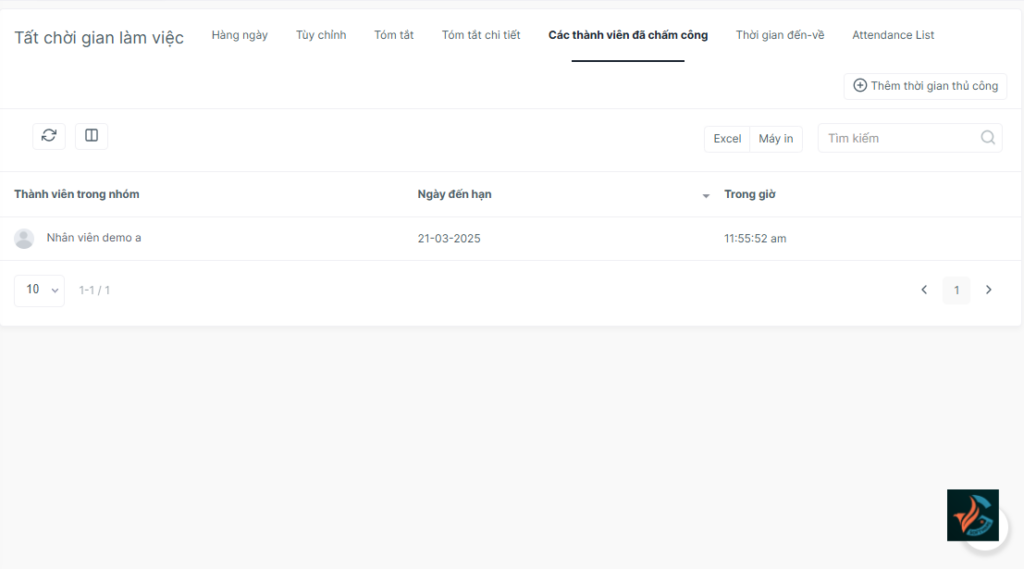
TAB THỜI GIAN ĐẾN – VỀ
Danh sách các thành viên đã chấm công tại ngày thực tế:
- Thành viên trong nhóm: Hiển thị tên thành viên. Tài khoản cá nhân của thành viên chỉ thấy được thời gian chấm công của bản thân.
- Trạng thái: Hiển thị trạng thái chấm công/chưa chấm công của các thành viên
- Thời gian đến – về: Nút
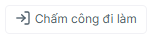 nếu thành viên ở trạng thái chưa chấm công. Nút
nếu thành viên ở trạng thái chưa chấm công. Nút 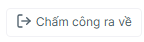 nêu thành viên ở trạng thái đã chấm công.
nêu thành viên ở trạng thái đã chấm công.
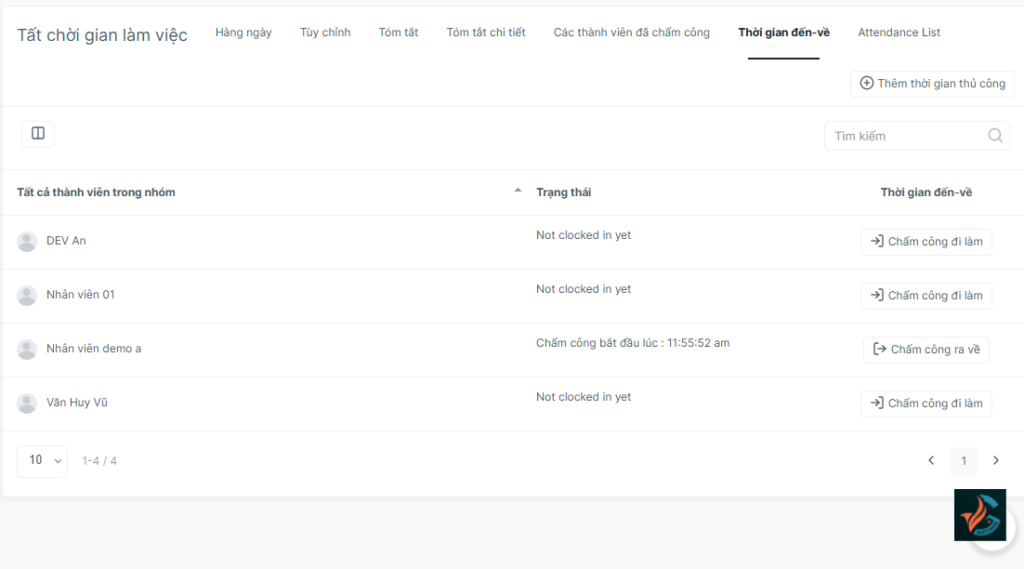
TAB ATTENDANCE LIST
Bảng danh sách các thành viên và thống kê chấm công tại tháng thực tế:
- Thành viên trong nhóm: Hiển thị tên thành viên. Tài khoản cá nhân của thành viên không hiển thị bảng này.
- Tất cả các thứ, ngày trong tháng: Được hiển thị ở hàng ngang đầu tiên
- Chi tiết thời gian, trạng thái đi làm của các thành viên: Trạng thái đi là, (Kịp giờ, muộn giờ) được xác định theo thời gian làm việc của công ty.
- Lưu ý: Để cài đặt thời gian làm việc của công ty, xem tại Cài đặt>Doanh thu và triển vọng>Công ty